- Autor Jason Gerald [email protected].
- Public 2024-01-19 22:14.
- E modifikuara e fundit 2025-01-23 12:45.
Ky wikiHow ju mëson se si të konvertoni një skedar CD në një skedar MP3 në kompjuterin tuaj. Skedarët CDA janë skedarë këngësh që mund të arrihen vetëm përmes një CD dhe nuk mund të luhen në një kompjuter pa CD, ndërsa skedarët MP3 janë skedarë audio që mund të luhen pothuajse në çdo platformë. Mund të përdorni iTunes në kompjuterët Windows dhe Mac për të kthyer skedarët CDA, ose Windows Media Player në kompjuterët Windows nëse programi është i përfshirë në paketën e instalimit të sistemit operativ.
Hapi
Metoda 1 nga 2: Përdorimi i iTunes
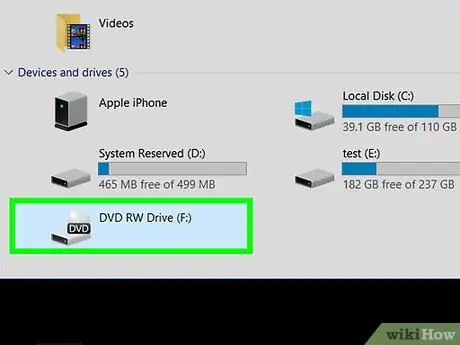
Hapi 1. Futni CD -në audio që dëshironi ta konvertoni në kompjuterin tuaj
Seksioni i logos së CD-së duhet të kthehet lart kur vendoset në seksion kryq të diskut.
Nëse jeni duke përdorur një kompjuter Mac, lidhni USB CD drive me kompjuterin
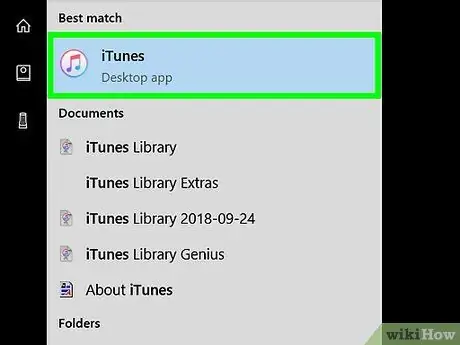
Hapi 2. Hapni iTunes
Programi shënohet nga një ikonë muzikore me nota shumëngjyrëshe në një sfond të bardhë.
Nëse iTunes hapet automatikisht, kaloni këtë hap
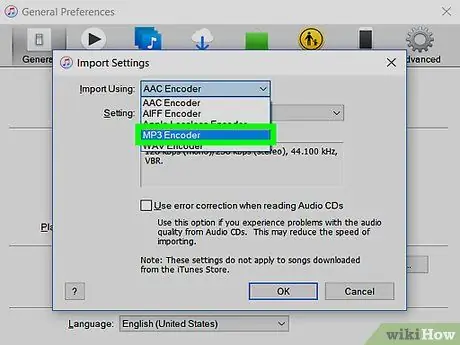
Hapi 3. Aktivizo konvertimin MP3
iTunes mund të konvertojë këngët në CD audio në skedarë MP3, por së pari duhet të aktivizoni koduesin MP3:
- Klikoni në menunë " Ndrysho "(Windows) ose" iTunes (Mac).
- Kliko " Preferencat… ”.
- Kliko " Importo cilësimet… ”.
- Klikoni në kutinë zbritëse " Import duke përdorur ”.
- Kliko " Kodifikues MP3 ”.
- Klikoni butonin " Ne rregull ”.
- Kliko " Ne rregull ”Për t’u kthyer në faqe.

Hapi 4. Klikoni ikonën e CD -së
It'sshtë një ikonë rrethore në formë disku në këndin e sipërm të majtë të dritares së programit. Pas kësaj, faqja e CD do të hapet në iTunes.
Nëse nuk e keni importuar CD -në në iTunes, procesi i importit do të funksionojë automatikisht
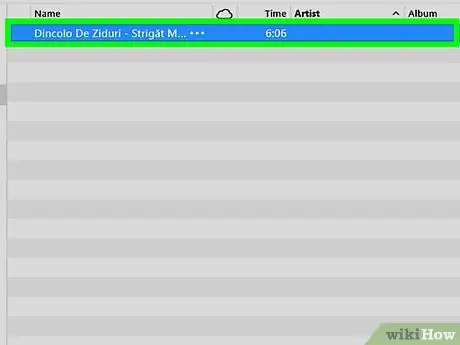
Hapi 5. Zgjidhni këngët në CD
Klikoni këngën që shfaqet në listën e CD, pastaj shtypni Ctrl+A (Windows) ose Command+A (Mac). Kjo shkurtore përdoret për të zgjedhur çdo këngë në CD.
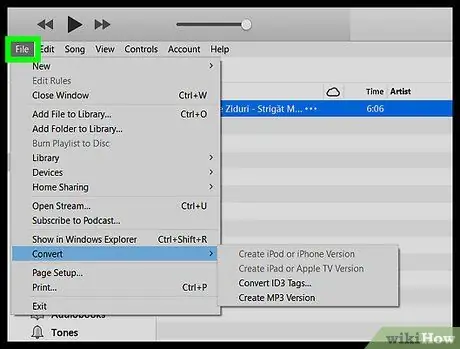
Hapi 6. Klikoni File
Shtë në këndin e sipërm të majtë të dritares iTunes (Windows) ose në anën e majtë të shiritit të menusë (Mac). Një menu zbritëse do të shfaqet pas kësaj.
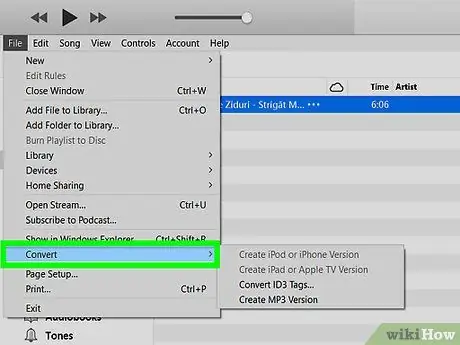
Hapi 7. Zgjidhni Konverto
Ky opsion është në fund të menysë zbritëse " Skedar " Pasi të zgjidhet, do të shfaqet një dritare që shfaqet.
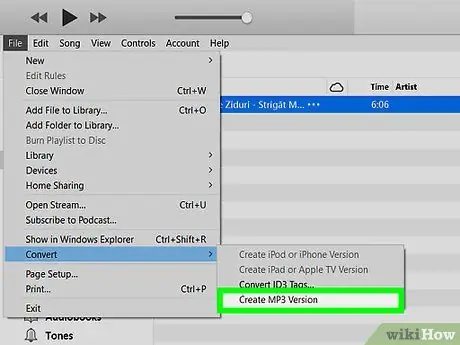
Hapi 8. Klikoni Krijo Version MP3
Shtë në fund të dritares që shfaqet. Skedarët e zgjedhur në CD do të konvertohen menjëherë në skedarë MP3.
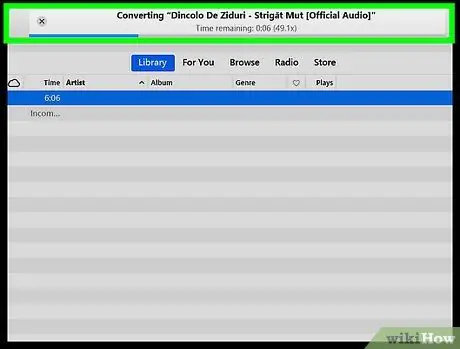
Hapi 9. Lëreni procesin e konvertimit të funksionojë
Ky proces mund të zgjasë rreth një minutë për këngë.
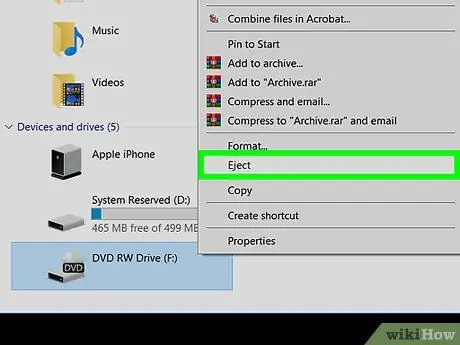
Hapi 10. Hidheni CD -në
Pasi të ketë përfunduar procesi i konvertimit, mund të nxirrni CD -në. Në këtë pikë, ju mund të shihni skedarët MP3 duke klikuar në skedën Shtuar së fundmi ”Në këndin e sipërm të majtë të faqes iTunes dhe klikoni albumet CD.
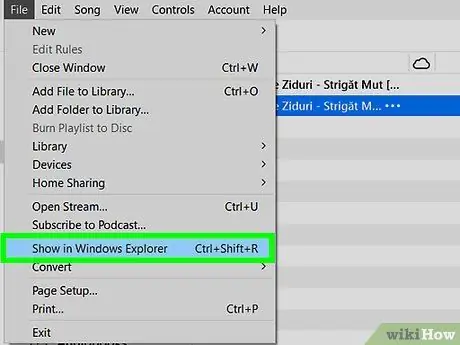
Hapi 11. Shikoni skedarët e këngëve në kompjuter
Të gjithë skedarët MP3 nga CD do të ruhen në një dosje në kompjuterin tuaj. Ju mund ta hapni këtë dosje me hapat e mëposhtëm:
- Klikoni mbi titullin e këngës për të zgjedhur një këngë.
- Klikoni në menunë " Skedar ”Në këndin e sipërm të majtë të dritares iTunes.
- Kliko " Shfaq në Windows Explorer "(Windows) ose" Shfaq në Finder ”(Mac) për të hapur dosjen e ruajtjes së këngës.
Metoda 2 nga 2: Përdorimi i Windows Media Player
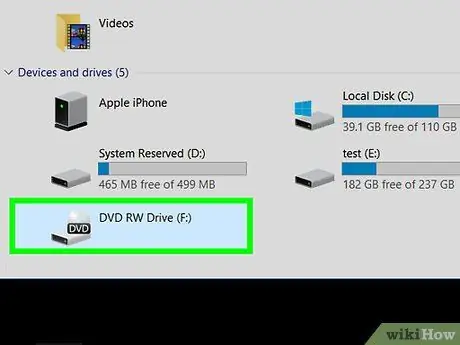
Hapi 1. Futni CD audio që dëshironi të konvertohet në kompjuterin tuaj
Seksioni i logos së CD-së duhet të kthehet lart kur vendoset në seksionin kryq të diskut.
Nëse jeni duke përdorur një kompjuter Mac, lidhni USB CD drive me kompjuterin
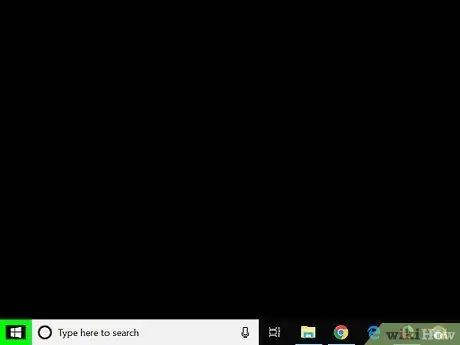
Hapi 2. Hapni menunë "Start"
Klikoni logon e Windows në këndin e poshtëm të majtë të ekranit.
Windows Media Player është i disponueshëm vetëm për kompjuterët Windows
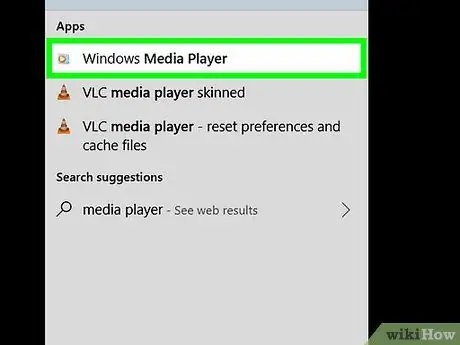
Hapi 3. Hapni Windows Media Player
Shkruani Windows media player në menunë "Start", pastaj klikoni opsionin " Windows Media Player ”Në krye të dritares së menysë“Start”kur të shfaqet.
Nëse kompjuteri nuk është i pajisur me Windows Media Player, programi nuk do të shfaqet në menunë "Start". Sidoqoftë, mund të shkarkoni dhe përdorni iTunes
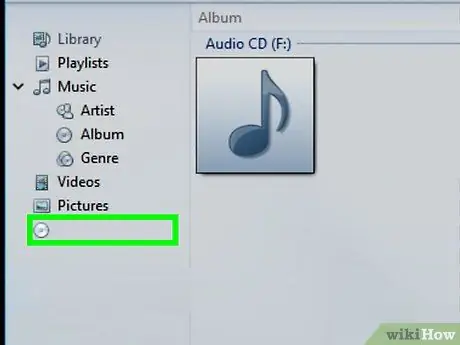
Hapi 4. Zgjidhni CD -në
Klikoni emrin e CD -së në anën e majtë të dritares së Windows Media Player.
Nëse informacioni i CD nuk mund të pranohet nga Windows Media Player, klikoni " Album pa titull 'ose diçka e tillë.
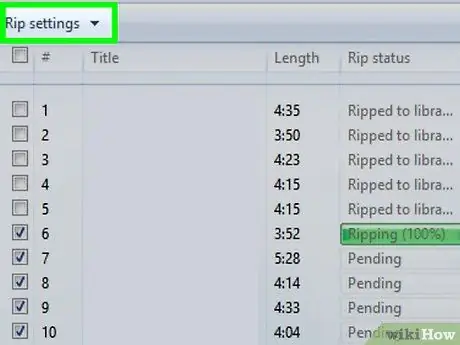
Hapi 5. Klikoni Rip settings
Kjo skedë është në krye të dritares së Windows Media Player. Pas kësaj, do të shfaqet një menu zbritëse.
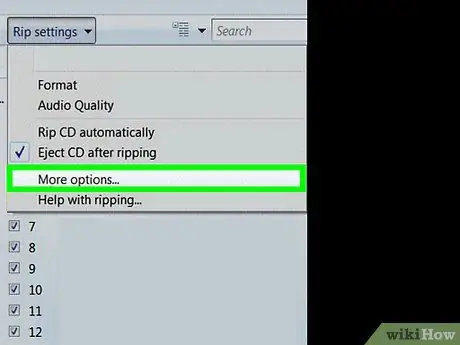
Hapi 6. Klikoni Më shumë opsione…
Ky opsion është në menunë zbritëse. Një dritare pop-up do të shfaqet pas kësaj.
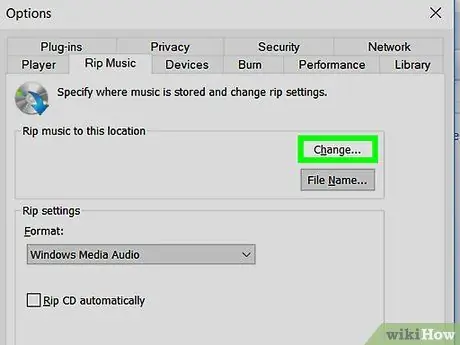
Hapi 7. Ndryshoni vendndodhjen e ruajtjes
Për të ndryshuar drejtorinë e ruajtjes për skedarët MP3 nga CD, ndiqni këto hapa:
- Klikoni butonin " Ndryshimet… ”Në anën e djathtë të dritares.
- Zgjidhni një dosje.
- Kliko " Ne rregull ”.
- Kliko " Aplikoni, pastaj zgjidhni " Ne rregull ”.
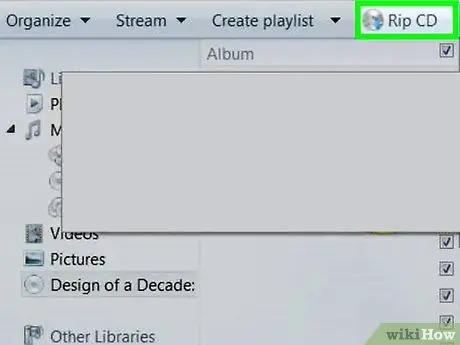
Hapi 8. Klikoni Rip CD
Kjo skedë është në krye të faqes Windows Media Player. Pas kësaj, Windows Media Player do të nxjerrë (shqyejë) menjëherë skedarët e këngëve nga CD.
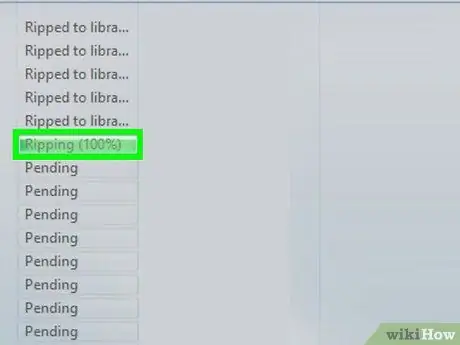
Hapi 9. Lëreni procesin e konvertimit të CD -ve
Ky proces mund të zgjasë rreth një minutë për këngë.
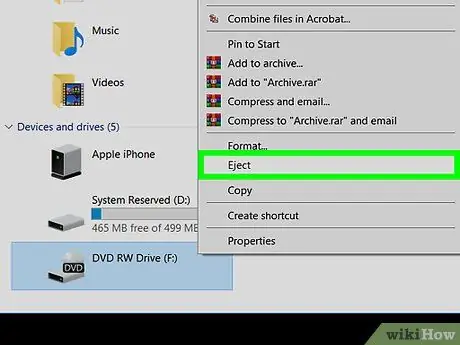
Hapi 10. Hidheni CD -në
Pasi të ketë përfunduar procesi i nxjerrjes së këngëve nga CD, mund të nxirrni diskun dhe të mbyllni dritaren e Windows Media Player.
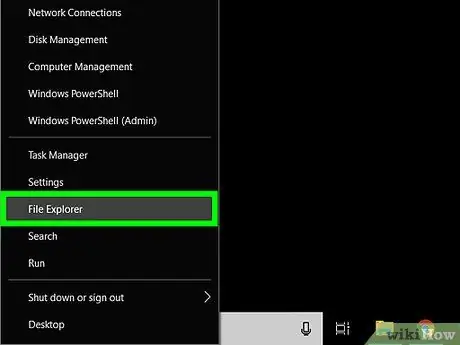
Hapi 11. Shikoni skedarët MP3 nga CD
Skedarët do të ruhen në drejtorinë që keni specifikuar, në dosjen e emrit të albumit të ruajtur në dosjen e emrit të artistit.






